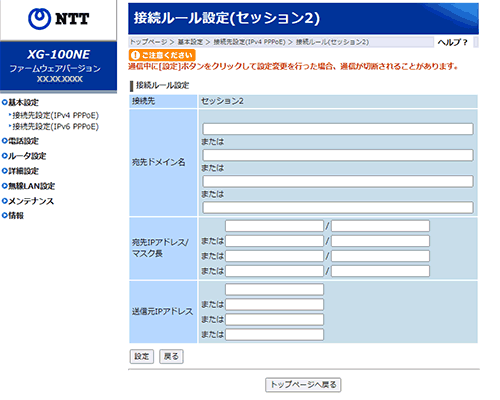| ご契約により「Web設定」画面(設定項目)が異なる場合があります。 本商品に接続先の設定をします。 |
<ご注意>
|
あらかじめ「基本設定」-「接続先設定(IPv4 PPPoE)」の「■接続先設定」で詳細を設定し、[接続先の選択設定]で接続する接続先を選択します。 [接続先の選択設定]で設定したい「セッション名」もしくは「操作」の[編集]をクリックすると「■接続先設定」の画面が表示されます。 |
| 設定値を選択・入力したあとに[設定]をクリックすると設定内容が反映されます。 |
| ■接続先設定(IPv4 PPPoE) |
※ 「Web設定」画面に表示されているボタンについての説明は こちら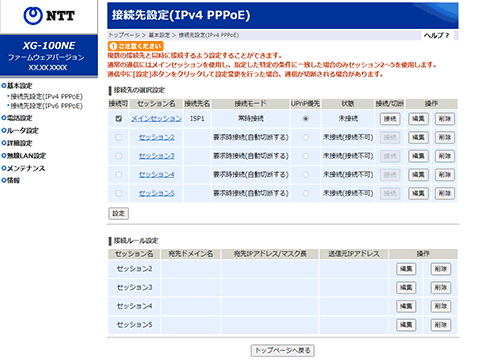 |
 接続可 (初期値:「メインセッション」) 接続可 (初期値:「メインセッション」) |
|
| 「基本設定」-「接続先設定(IPv4 PPPoE)」の[接続先の設定]で、「接続先ユーザ名」を設定した場合 | |
| 「接続可」で選択した接続先へは、接続が可能になります。 | |
|
※
インターネット(IPv6 IPoE)接続のみをご利用の場合は、チェックしないでください。
|
|
 セッション名 (初期値:メインセッション、セッション2〜セッション5) セッション名 (初期値:メインセッション、セッション2〜セッション5) |
|
| セッション名が表示されます。
「セッション名」をクリックすると、「■接続先設定」の画面が表示されます。セッション名は、お客様による変更はできません。 ※ 「操作」の[編集]をクリックしても「■接続先設定」の画面が表示されます。 |
|
 接続先名 (初期値:「メインセッション」のみ「ISP1」) 接続先名 (初期値:「メインセッション」のみ「ISP1」) |
|
| 「接続先名」には、「基本設定」-「接続先設定(IPv4 PPPoE)」の「■接続先設定」で設定した接続先名が表示されます。 | |
 接続モード 接続モード |
|
| 「接続モード」には、「基本設定」-「接続先設定(IPv4 PPPoE)」の「■接続先設定」に[接続モード]で設定した接続モードが表示されます。 | |
 UPnP優先 (初期値:「メインセッション」) UPnP優先 (初期値:「メインセッション」) |
|
| 「ルータ設定」-「高度な設定」の[UPnP設定]で「UPnP設定」を「使用する」に設定すると、UPnP優先接続先が選択できます。 「UPnP優先」を選択した接続先へは、UPnPで接続されます。 |
|
 状態 状態 |
|
| 接続状態を表示します。 | |
 接続/切断 接続/切断 |
|
| 回線の接続/切断の切り替えができます。 | |
 操作 操作 |
|
| [編集]をクリックすると、接続先の編集ができます。 | |
| [削除]をクリックすると、「■接続先設定」の設定が工場出荷状態に戻ります。 | |
| 1. | 「接続可」および「UPnP優先」を選択する |
| 2. | [設定]をクリックする |
- 「接続可」としてチェックボックスにチェックされていない接続先は、 各機能の接続先として選択できません。
- PPPoEマルチセッションで本商品のUPnP機能をご利用になる場合は、UPnP機能をご利用になる接続先をUPnP優先に指定してください。
※ 本商品の工場出荷状態では、「メインセッション」が「UPnP優先」になっています。
- PPPoEマルチセッションで本商品をご利用になる場合は、 [接続ルール設定]または、「ルータ設定」- 「LAN側静的ルーティング設定」で、パケットの振り分けルールを設定してください。
 セッション名(初期値:セッション2〜セッション5) セッション名(初期値:セッション2〜セッション5) |
|
| セッション名が表示されます。 | |
 宛先ドメイン名 宛先ドメイン名 |
|
| 「宛先ドメイン名」には、「基本設定」-「接続先設定(IPv4 PPPoE)」の「■接続ルール設定」で設定した接続先名が表示されます。 | |
 宛先IPアドレス/マスク長 宛先IPアドレス/マスク長
|
|
| 「宛先IPアドレス/マスク長」には、「基本設定」-「接続先設定(IPv4 PPPoE)」の「■接続ルール設定」で設定した宛先IPアドレス/マスク長が表示されます。 | |
 送信元IPアドレス 送信元IPアドレス |
|
| 「送信元IPアドレス」には、「基本設定」-「接続先設定(IPv4 PPPoE)」の「■接続ルール設定」で設定した送信元IPアドレスが表示されます。 | |
 操作 操作 |
|
| [編集]をクリックすると、接続先の編集ができます。 | |
| [削除]をクリックすると、「■接続ルール設定」の設定が工場出荷状態に戻ります。 | |
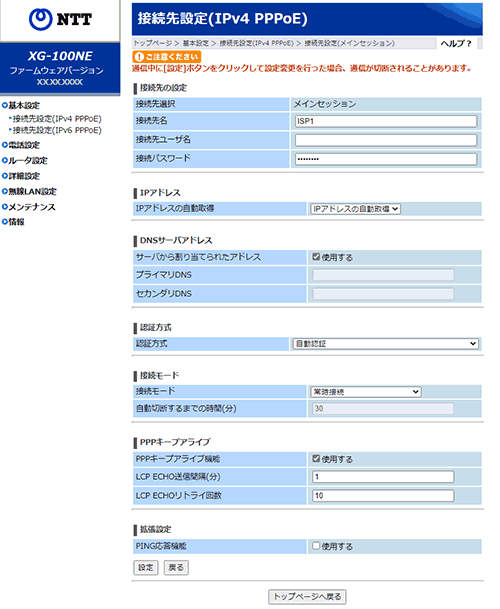 |
 接続先選択 接続先選択 |
|
| 選択したセッション名が表示されます。お客様による変更はできません。 | |
 接続先名 (初期値:「メインセッション」のみ「ISP1」) 接続先名 (初期値:「メインセッション」のみ「ISP1」) |
|
| プロバイダの名前などを半角英数字、半角カナ、()(半角カッコ)、半角スペース、または全角文字で入力します。(スペースのみは設定できません。) 半角英数字、()(半角カッコ)、半角スペースを使用する場合は、64文字まで入力できます。全角文字もしくは半角カナを含む場合は32文字まで入力できます。 |
|
 接続先ユーザ名 接続先ユーザ名 |
|
| プロバイダから通知されたユーザ名を半角英数字および記号(「;(セミコロン)」「"(ダブルクォーテーション)」を除く)で入力します。(半角スペースのみは設定できません。) 半角80文字まで入力できます。 |
|
 接続パスワード 接続パスワード |
|
| プロバイダから通知されたパスワードを入力します。 半角40文字まで入力できます。 (「接続先ユーザ名」を入力した場合は、「接続パスワード」も入力してください。) |
|
 IPアドレスの自動取得 (初期値:IPアドレスの自動取得) IPアドレスの自動取得 (初期値:IPアドレスの自動取得) |
||||
| プロバイダから割り当てられるIPアドレスの取得方法を指定します。 | ||||
|
||||
 IPアドレス IPアドレス |
||||
| 「IPアドレスの自動取得」で、「IPアドレスの手動設定」を選択した場合 | ||||
| プロバイダから固定IPアドレスを指定されている場合、プロバイダから指定されたIPアドレスを入力します。 ただし、以下のIPアドレスの設定はできません。 ・クラスA,B,C以外のIPアドレス ・127.0.0.0〜127.255.255.255 ・192.0.0.0〜192.0.0.7 |
||||
 IPアドレス/マスク長 IPアドレス/マスク長 |
|
| 「IPアドレスの自動取得」で、「Unnumbered」を選択した場合 | |
プロバイダから指定されたIPアドレスとマスク長を入力します。 |
|
- 「接続先設定(IPv4 PPPoE)」-[接続先の選択設定]の「状態」にIPアドレスが重複していると表示される場合は、「ルータ設定」-「DHCPv4サーバ設定」の「LAN側IPアドレス/マスク長」を変更してください。
 サーバから割り当てられたアドレス (初期値:使用する) サーバから割り当てられたアドレス (初期値:使用する) |
|
| プロバイダから自動的に割り当てられるDNSサーバアドレスを使うように指定します。 通常は「使用する」にチェックして使用します。 |
|
 プライマリDNS プライマリDNS |
|
| 「サーバから割り当てられたアドレス」で、「使用する」のチェックを外した場合 | |
| プロバイダからプライマリDNSを指定されている場合には、プロバイダから指定されたアドレスを入力します。 ただし、以下のIPアドレスの設定はできません。 ・クラスA,B,C以外のIPアドレス ・127.0.0.0〜127.255.255.255 ・192.0.0.0〜192.0.0.7 |
|
 セカンダリDNS セカンダリDNS |
|
| 「サーバから割り当てられたアドレス」で、「使用する」のチェックを外した場合 | |
| プロバイダからセカンダリDNSを指定されている場合には、プロバイダから指定されたアドレスを入力します。 ただし、以下のIPアドレスの設定はできません。 ・クラスA,B,C以外のIPアドレス ・127.0.0.0〜127.255.255.255 ・192.0.0.0〜192.0.0.7 |
|
 認証方式 (初期値:自動認証) 認証方式 (初期値:自動認証) |
|
| 認証時の認証方式を設定します。 | |
- 「自動認証」
サーバから要求された認証方式に合わせて接続します。
- 「チャレンジハンドシェーク認証プロトコル(CHAP)」
CHAP(Challenge Handshake Authentication Protocol : チャレンジハンドシェーク認証プロトコル)を使用する場合に選択します。
CHAPでは、安全で暗号化された認証のネゴシエーションが行われます。
業界標準の Message Digest 5(MD5)では、パスワードなどのデータを結果が一意になり、元の形には戻すことができない方法で変換します。
CHAPでは、応答側で一方向(不可逆)のMD5ハッシュを行うチャレンジ応答が使われます。
この方法により、ネットワークを介してパスワードを実際にサーバに送信することなく、自分がパスワードを知っていることをサーバに証明できます。
CHAPをサポートすることによって、ほとんどすべてのサーバへ安全に接続できます。
- 「暗号化されていないパスワード(PAP)」
PAP(Password Authentication Protocol : パスワード認証プロトコル)を使用する場合に選択します。 PAPは、プレーンテキストパスワードを使う最も単純なプロトコルです。
PAPは通常、接続先に対して、より安全な形式で確認するネゴシエーションを行うことができない場合に使用します。